Компания Dexp производит широкий перечень различной техники, среди неё есть телевизоры и пульты дистанционного управления (ПДУ) к ним. Для того, чтобы ТВ и пульт работали правильно, необходимо верно подобрать последний, и произвести настройку устройств.
Содержание
- Инструкция по применению пульта для ТВ Dexp
- Описание кнопок пульта Dexp
- Настройка каналов телевизора с пульта управления
- Как включить телевизор Dexp без пульта?
- Как подключить и настроить универсальный пульт для Dexp?
- Как купить подходящий пульт для Dexp?
- Какой пульт подходит к телевизору Dexp?
- Оригинальные пульты для телевизора Dexp
- Выбор универсального пульта
- Возможные неисправности ПДУ и способы их решения
- Скачать виртуальный пульт для ТВ Dexp на Андроид и Айфон бесплатно
- Вопросы по Dexp и его продукции
Инструкция по применению пульта для ТВ Dexp
Прежде всего откройте батареечный отсек пульта от телевизора Dexp, нажав на язычок крышки (находится на задней панели пульта), и вставьте две алкалиновые батарейки типа АА (они в комплект не входят) в соответствии с указателями «+/-», нарисованными внутри отделения для аккумуляторов.
Установка батареек не должна длиться более 5 минут, в противном случае настройки будет потеряны, и дистанционное управление необходимо будет повторно налаживать.
Описание кнопок пульта Dexp
Для успешного использования пульта для ТВ Dexp, необходимо знать назначения его кнопок. Они следующие:
- I — вкл/выкл телевизора.
- MUTE — вкл/выкл звука.
- STILL — постановка эфира на паузу, удерживание телетекста на экране.
- REC — активация начала записи.
- RADIO — переключатель между телевизором и радио (в режиме CTV).
- EPG — включение электронного расписания телепрограмм.
- TXT — вход в режим телетекста, мультиизображения.
- SIZE — выбор формата телетекста.
- DVB — выбор цифровой антенны.
- Цветные кнопки — красная/зелёная/синяя/жёлтая для телетекста: перемотка назад, вперёд, возврат к предыдущей записи, и к следующей (в режиме USB).
- AUDIO (∞I/II) — выбор звукового режима.
- SOURCE — выбор источника. Просмотр скрытой информации в телетексе.
- ON — вывод на экран субтитров или кода страницы.
- MENU — активация всплывающего меню с разными настройками.
- SLEEP — включение таймера сна. ТВ-приёмник отключится по прошествии времени, которое ему задаст пользователь.
- FAV — открытие блока любимых каналов.
- Кнопки навигации — вправо/влево/вверх/вниз.
- ENTER — выбор и активация параметров.
- USB — открытие подключённого USB-накопителя.
- RETURN — возврат к последней включённой программе.
- OUT — отключение режима телетекста.
- INFO — открытие сведений об идущей телепрограмме на экране.
- Цифровые клавиши — выбор телеканала или набор пароля.
- EXIT — выход из режима меню.
- INDEX — переход к перечню записей (в ЦТВ-режиме).
- LIST — вызов перечня телеканалов (содержание).
- VOL+/VOL- — кнопки прибавления и убавления громкости.
- CH+/CH- — кнопки перелистывания каналов.

Настройка каналов телевизора с пульта управления
Настройка вещания телеканалов Dexp может проходить автоматизировано и вручную.
Как найти каналы в авторежиме:
- Зайдите в основное меню.
- Перейдите в «Каналы»
- Выберите страну проживания, и режим поиска каналов — автопоиск.
- Режим TV автоматически сохранит все найденные телеканалы. О завершении поиска сообщит индикаторная полоса на экране, дошедшая до конца, и включение первого канала.
Видеоинструкция по настройке бесплатных каналов:
Как провести настройки в ручном режиме:
- Откройте меню и зайдите в «Настройки».
- Перейдите в «Каналы», выберите страну, источник сигнала «антенна», и откройте пункт с ручной настройкой.
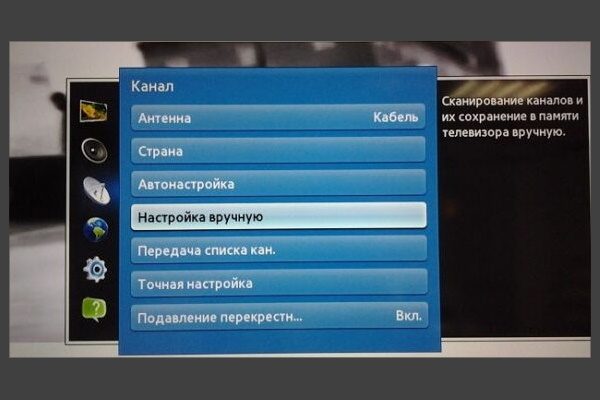
- Введите значения частоты (МГц) и номера канала (ТВК) для 1-ого мультиплекса. Найти их можно на сайте https://prodigtv.ru/efirnoe/technonlogiya/karta-cifrovogo-televideniya, введя своё местоположение.
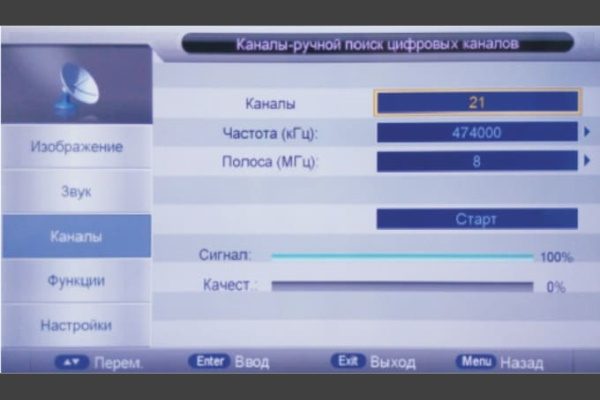
- Активируйте поиск соответствующей кнопкой.
- Когда каналы найдутся, поиск остановится, и они будут сохранены под номерами.
- Повторите поиск для 2-ого мультиплекса, используя соответствующие значения.
- Когда всё найдётся, можно приступать к просмотру.
Также стоит знать, как отредактировать список каналов под себя (менять их местами):
- Зайдите в настройки и перейдите в «Каналы»
- Выберите «Редактирование»/»Управление каналами» с помощью кнопок вверх/вниз.
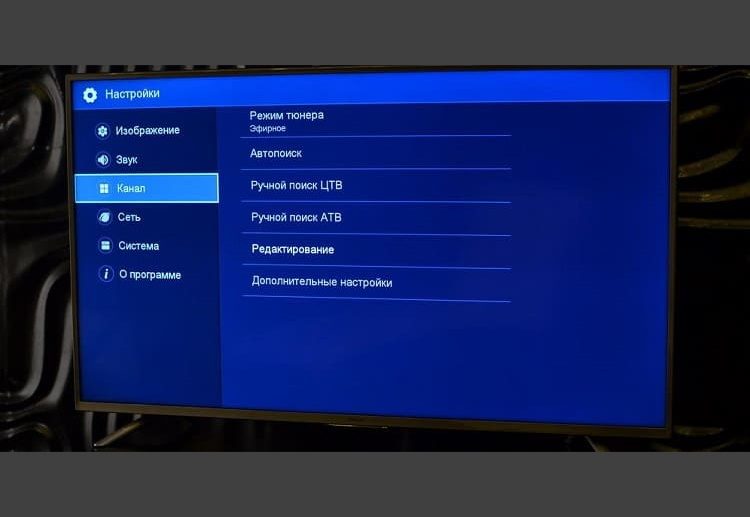
- Перед вами появится список телеканалов. Наведите на нужный с помощью кнопок вперёд или назад (СН+ или СН-), и: чтобы удалить — нажмите красную кнопку, переименовать — зелёную, переместить — жёлтую. Здесь же можно добавить ТВ-канал в перечень любимых.
Как включить телевизор Dexp без пульта?
Кнопка включения/выключения — единственная на корпусе телевизора Dexp. Поэтому найти её несложно. На картинке на неё указывает стрелочка:

Как подключить и настроить универсальный пульт для Dexp?
Выполнить подключение и настройку универсального пульта дистанционного управления (УПДУ) можно двумя способами — автоматически и в ручном режиме. Если вы ранее подобным не занимались, строго следуйте инструкциям.
Автонастройка выполняется так:
- Включите телевизор старым пультом или кнопкой на корпусе самого ТВ.
- Направьте универсальный ПДУ на телевизор.
- Нажмите кнопку «Set»/»TV» и удерживайте её от 2 до 7 секунд, пока не загорится индикатор.
- Нажмите на кнопку переключения каналов, после этого начнётся автонастройка.
- Когда погаснет значок, сразу кликните «Ок» для сохранения сопряжения.
Если автоматизированная настройка не дала результат, перейдите к ручной отладке. Для этого вам нужны будут коды, представленные в таблице ниже. Как выполнить самостоятельную настройку:
- Чтобы запустить режим программирования, одновременно нажмите и удерживайте кнопки «ОК» и «ТВ» примерно 5 секунд. Если всё сделано правильно, то индикатор кнопки «ТВ» загорится.
- Выберите «Самодиагностика», и введите код из таблицы.

- Подтвердите введённый пароль соответствующей кнопкой.
- Проверьте функции управления — нажмите любую кнопку на пульте, и убедитесь, что телевизор отвечает на команды. Если отклика не было, вводите следующие коды по очереди, до тех пор, пока код не подойдёт.
Если вы испробовали все коды, но по-прежнему не можете подключить пульт к телевизору, или в перечне кодов нет марки вашего ТВ-приёмника, попробуйте следующее:
- Включите телевизор, которым хотите управлять, и направьте на него пульт.
- Зажмите кнопку «Set» и одновременно «ТВ», пока индикатор не загорится на постоянной основе.
- Отпустив клавиши, нажмите кнопку «Vol+». На экране телевизора должна отобразиться звуковая панель. Повторяйте эти действия до тех пор, пока на телевизоре не появится панель громкости.
- Нажмите кнопку «Set». Индикатор должен погаснуть, и настройки будут завершены. Вы можете протестировать другие кнопки, например клавишу питания, чтобы убедиться, что они работают правильно.
Если другие клавиши не работают, перенастройте пульт, и перевыполните действия, начиная с шага 2.
Таблица кодов пультов для телевизоров Dexp:
| Марка | Коды | Марка | Коды | Марка | Коды |
| AIWA | 009, 057, 058. | JVC | 089, 161. | SHENYANG | 011, 016, 025, 046, 045, 033. |
| AOLINPIKE | 033, 053 056 079. | JUHUA | 011, 023, 024, 033, 040, 043, 053, 056, 079. | SAIGE | 011, 025, 016. |
| ANHUA | 017, 001, 032, 047. | JINGHAI | 009, 057, 058, 099. | SONGBAI | 016, 025. |
| AOLINPU | 104. | JINFENG | 001, 011, 021, 022. | SANYUAN | 003, 011, 016, 018, 023, 024, 625, 040, 043. |
| AVEST TRB-2558 | 073. | JINTA | 016, 023, 024, 025, 033, 040, 043, 053, 056, 009, 057, 058, 079. | SANLING | 036, 044. |
| AVEST 54ТЦ-04 | 013. | JINQUE | 011, 025, 016. | SHENGCAI | 057, 101. |
| BENQ | 294. | JINQUE | 032, 033, 053, 056, 079. | SHUYUAN | 131, 204. |
| BAIHUA | 016, 025, 033, 053, 056, 079. | JIAHUA | 017, 047, 001, 032, 033, 101, 149, 207. | SONGDIAN | 101. |
| BAIHEHUA | 023, 024, 040, 043. | JINXING | 007, 008, 011, 013, 024, 025, 032, 033, 039, 051, 057, 065, 071, 073, 079, 091, 097, 102, 107, 138, 225, 227. | SEYE | 097. |
| BAILE | 016, 025, 012, 019, 026, 027, 028, 029, 030, 031, 042. | KAIGE | 011, 016, 023, 024, 025, 033, 040, 043, 053, 056, 079. | SHENGLI | 004. |
| BAOSHENG | 011, 025, 016. | SANJIAN | 033, 053, 056, 079. | SHERWOOD | 016, 025. |
| CAILING | 102. | SUMO | 214. | NANSHENG | 011, 033, 053, 056, 079. |
| CAIHONG | 011, 025, 016. | SANKEN | 215. | NIKON | 009, 057, 058. |
| CAIXING | 023, 024, 040, 043, 073. | SONY | 041, 049, 005, 094, 106, 148, 237, 238, 239, 240. | NEC | 006, 011, 016, 004, 025, 033, 053, 056, 024, 079. |
| CHANGCHENG | 011, 016, 017, 023, 024, 025, 033, 040, 043, 053, 056, 001, 012, 019, 027, 026, 028, 029, 030, 031, 042, 079. | SAMSUNG | 008, 011, 016, 021, 024, 025, 033, 037, 039, 040, 043 050, 051, 091, 113, 123. | NEC | 089, 140. |
| CHENGDU | 011, 025. | SANYO | 008, 000, 007, 014, 015, 033, 035, 053, 056, 079, 105, 352, 353, 354. | NANBAO | 016, 025, 033, 053, 056, 009, 057, 058, 079. |
| CHANGFENG | 011, 053, 056, 045, 046, 024, 079, 033. | XIHU | 011, 023, 024, 033, 038, 040, 043, 053, 079, 098, 131, 204, 219, 220, 221, 222. | OULIN | 101. |
| KUNLUN | OO1, O11, O21, O22, O33, 025, 012, 042, 040, 039. | XUELIAN | 023, 024, 040, 043, 009, 057, 058. | CHANGFEI | 011, 016, 025, 042, 123. |
| KUAILE | 016, 025, 033, 053, 056, 079. | XINAGHAI | 016, 025, 033, 053, 056, 079. | CHANGHAI | 011, 025, 016, 123. |
| KANGLI | 027, 012, 016, 019, 025, 026, 028, 030, 031, 033, 073, 120, 204, 271. | XINGMENBAN | 104. | CHUNLAN | 142, 107, 131. |
| KANGHONG | 009, 058, 057. | XINSIDA | 123. | CHUNFENG | 016, 025, 033, 053, 056, 079, 124. |
| KANGLI | 016, 023, 024, 025, 040, 043, 011, 026, 027, 028, 029, 042, 005. | XIANGYANG | 033, 053, 056, 079. | CHUNSUN | 011, 025, 017. |
| CHUANGJIA | 073, 101. | XINRISONG | 009, 057, 058, 101. | KANGWEI | 077, 101, 104. |
| DUONGJIE | 073, 097, 101. | YINGGE | 016 023 024 025 040 043. | LONGJIANG | 011, 033, 053, 066, 079. |
| DONGDA | 016, 025. | YUHANG | 016 025. | LIHUA | 011. |
| DONGHAI | 016, 026. | YONGGU | 016, 023, 024, 025, 040, 043. | LG | 024, 040, 098, 043, 140, 259, 260, 261. |
| DIGITEC | 214, 150, 147. | YONGBAO | 009, 057, 058. | YOULANASI | 011, 023, 024, 040, 043. |
| TOSHIBA | 000, 014, 016, 027, 033, 053, 056, 007, 008, 015, 028, 030, 089, 090, 091, 079, 159, 285, 286, 287, 355. | MEILE | 011, 023, 024, 033, 040, 043, 053, 056, 009, 057, 058, 079. | MUDAN | 001, 002, 011, 016, 020, 021, 022, 025, 032, 033, 039, 040, 043, 053, 056, 059, 063, 065, 079, 101, 107, 145, 146, 149, 218, 223. |
| DETRON | 212. | YAJIA | 033, 053, 056, 079. | MENGMEI | 023, 024, 040, 043. |
| DAYU | 012, 042, 031. | YOUSIDA | 016, 025, 009, 057, 058. | MANTIANXING | 114. |
| FEILU | 011, 016, 025. | ZHUHAI | 016, 025, 042. | MITSUBISH | 011, 051. |
| FEIYUE | 011, 016, 023, 024, 025, 040, 043. | PDLYTRON | 151, 152, 214. | IMPERIAL COWN | 033, 053, 056, 012, 019, 025, 026, 027, 028, 029, 030, 031, 042, 079. |
| FEILANG | 016, 025. | PANASONIC (NATIONAL) | 020, 001, 002, 014, 015, 021, 022, 059, 066. | JIALICAI | 016, 025, 028, 033, 053, 056, 079, 124, 178. |
| FEIYAN | 033, 053, 056, 079. | PHILIPS | 013, 023, 024, 039, 040, 043, 141, 241, 242. | JINGXINGBAN | 104. |
| FUJITSU | 048. | QINGDAO | 001, 011, 021, 022, 033, 053, 056, 079. | JINGLIPU | 038, 057. |
| FULI | 047. | RIZHI | 073, 097. | KONGQUE | 011, 016, 023, 024, 025, 033, 040, 041, 043, 124. |
| GOLDSTAR | 009, 019, 023, 024, 040, 043, 098, 140. | ROWA | 011, 013, 016, 023, 024, 025, 040, 043, 096, 127, 248, 267, 268. | KANGHUA | 103. |
| GANGTAI | 097. | RUBIN | 040. | SHAOFENG | 011, 015, 000, 006, 007, 023. |
| Haier | 103, 105, 112, 118, 119, 175, 178, 185, 186, 187, 188, 201, 205, 206, 218, 272, 356. | SHARP | 003, 018, 016, 025, 135, 136, 137. | TIANE | 003, 011, 018. |
| HITACHI | 007, 015, 014, 027, 000, 006, 008, 010, 048, 179, 228. | SHENCAI | 007, 016, 025, 033, 053, 056, 079. | TONGGUANG | 033, 053, 056, 079. |
| HITCH FUFIAN | 007, 011, 015, 023, 024, 028, 033, 034, 040, 043, 053, 056, 060, 061, 065, 079, 102. | SHANCHAI | 011, 033, 053, 056, 079. | TOBO | 016, 025, 033, 053, 056, 077, 079, 101, 103. |
| HUAFA | 007, 016, 025. | SHANGHAI | 009, 011, 016, 017, 022, 023, 024, 025, 033, 040, 043, 053, 056, 057, 058, 079, 123. | WEIPAI | 016, 025. |
| HUANGHE | 011, 016, 023, 024, 025, 040, 043, 051, 103, 125, 155. | TCL | 051, 053, 068, 071, 073, 082, 083, 084, 085, 110, 111, 144, 156, 199, 209, 216, 243, 244, 245, 246, 247, 248, 249, 313, 314, 315, 316, 317, 320, 343, 344, 349, 350. | XIAHUA | 011, 016, 024, 027, 025, 033, 053, 054, 055, 056, 060, 098, 080, 095, 079, 073, 209, 211, 217, 218, 229, 230, 231, 262, 295. |
| HUANGHAIMEI | 016, 025. | HUIJIABAN | 101. | OTHER BRAND | 036, 044, 057, 073, 077, 097, 101, 102, 103, 104, 106, 114, 178, 293, 328. |
| HUANGSHAN | 011, 016, 023, 024, 025, 032, 033, 040, 043, 053, 056, 079. | HUANYU | 011, 015, 023, 024, 033, 040, 043, 053, 056, 009, 057, 058, 079. | HONGMEI | 003, 011, 016, 018, 023, 024, 025, 033, 040, 043, 056, 009, 057, 058, 079. |
| HUARI | 007, 033, 053, 056, 079. | INTEL | 213. | HONGYAN | 011, 033, 053, 056, 079. |
| HAIYAN | 011, 023, 024, 033, 040, 043, 053, 056, 079. | HAILE | 032, 047. | DONGLIN | 077. |
Как купить подходящий пульт для Dexp?
Как и любое оборудование, пульты к ТВ Dexp требуют хороших условий работы. Однако ни один продукт не застрахован от сбоев и дефектов на любом этапе эксплуатации. Телевизионный пульт является наиболее уязвимым и незащищённым, и в большинстве случаев ломается быстрее устройства, которым управляет.
Купить или заказать пульт для телевизора Dexp можно в специализированных магазинах и на маркетплейсах — например, на Озон, Валберис, Яндекс.Маркет, Авито и т. д.
Какой пульт подходит к телевизору Dexp?
Если ваш телевизор не из последнего поколения Dexp, то покупаемый аналог пульта ДУ должен полностью совпадать с оригиналом по внешнему дизайну, одинаковым должно быть положение каждой кнопки, и все надписи на них. Из сторонних марок подходят пульты Doffler, Hisense, Supra и т. д.
Оригинальные пульты для телевизора Dexp
Чтобы купить оригинальный пульт для своего ТВ-приёмника, необходимо узнать номер старого. Эта информация указана на крышке батареечного отсека. Если ПДУ утерян, серию можно узнать в интернете — по номеру своего ТВ либо приставки (написано на корпусе сзади).
Примеры серий пультов:
- dz 498;
- dzl 453;
- dz 498с.
Пример номера на телевизоре: H32D8000Q. Пример номера на приставке: HD2991P.
Выбор универсального пульта
Оптимальный вариант – универсальный пульт Dexp cx509 dtv, выпускаемый как самим производителем, так и китайскими компаниями. Качество приборов разное. Устройства, сделанные в Китае, стоят дешевле и является бюджетным вариантом. Но хорошее качество никто не гарантирует. Пульт может работать нестабильно.
Оригинальный универсальный пульт ДУ стоит в разы дороже, но работает без нареканий. Он идеально сочетается с определённым рядом моделей и действует как родной. Поэтому прежде чем покупать универсальный ПДУ — настоящий или китайский, взвесьте все преимущества и недостатки.
Неверно думать, что если пульт универсальный, он автоматически будет работать со всеми марками и моделями телевизоров. Перед покупкой УПДУ иной марки, необходимо убедиться, что он подходит к вашему ТВ (перечень брендов есть в инструкции).
Возможные неисправности ПДУ и способы их решения
Если не работает пульт управления телевизором, не спешите его выбрасывать и покупать новое устройство. Давайте посмотрим, какие неисправности могут быть у ПДУ, и почему они происходят:
- Вышли из строя батарейки. Банальная, но частая проблема — люди просто забывают заменить севшие аккумуляторы.
- Выставлена «Защита от детей». Если этот режим включен, телевизор не будет реагировать на все команды пульта дистанционного управления, пока вы не отключите ограничение.
- Попала вода или иная жидкость. Она могла повредить микросхему. Можно попробовать разобрать пульт и тщательно просушить, а затем собрать обратно. Если не работает — только замена.
- Скопление пыли и грязи внутри корпуса. Из-за этого заедают некоторые кнопки — при нажатии телевизор не реагирует.
- Механическое повреждение. Это может быть связано с частыми падениями, которые приводят к повреждению чипа или микросхемы.
Определить точную причину неисправности и устранить её самостоятельно может помочь инструкция по разборке пульта Dexp. Принцип манипуляции одинаков вне зависимости от марки и модели:
- Откройте батареечный отсек и выньте аккумуляторы.
- Осторожно подденьте плоской отвёрткой корпус, и посмотрите, прикручен он шурупами или нет. Если шурупы есть, то сначала открутите их, а затем разъедините части пульта. Если нет, просто проведите аккуратно отвёрткой вдоль корпуса, и защёлки, соединяющие его, разомкнутся.
- Смочите ватный тампон или диск в спирте и протрите детали, кроме микросхемы и чипа. При сильном загрязнении резиновой прокладки с кнопками, её можно промыть под проточной водой.
- Когда все детали полностью высохнут, соберите пульт дистанционного управления. Панели соединяются защёлками.
Для сушки лучше всего использовать бытовой фен для волос. Это наиболее быстрый и надёжный способ.
Видеоинструкция по очистке ПУ:
Если после сборки ПДУ телевизор реагирует на команды пульта, всё в порядке. А если ТВ не отвечает на сигналы, стоит обратиться в ремонтную мастерскую либо купить новый пульт.
Не повредите корпус при разборке. Если не получается снять самостоятельно, обратитесь к специалисту.
Скачать виртуальный пульт для ТВ Dexp на Андроид и Айфон бесплатно
Смартфоны Android и iPhone имеют множество полезных функций. Возможность управления телевизором — одна из них. Эта опция очень упрощает жизнь, так как телефон обычно всегда находится под рукой, чего нельзя сказать про пульт, который вечно норовит куда-то спрятаться от владельца.
Этот метод управления можно использовать только для моделей смартфонов с функциями Wi-Fi, инфракрасного порта и Bluetooth. Если устройство не имеет необходимых технических возможностей, вы не сможете найти и установить приложение.
Управлять ТВ можно отнюдь не со всех смартфонов. Эту функцию предлагают лишь некоторые производители. Среди них Xiaomi. У телефонов бренда есть встроенное, но не активированное приложение «MI Remote». Чтобы оно заработало:
- Скачайте и установите в магазине приложений специальную программу, отвечающую за управление телевизором.
- Синхронизируйте приложение с ТВ-устройством — чаще всего достаточно открыть на телефоне программу и навести гаджет на телевизор. После этого можно приступать к полноценного управлению ТВ.
Не всеми моделями телевизоров Dexp можно управлять с телефона. Определяется это опытным путём.
Если на вашем телефоне нет заводского приложения, которым можно управлять как пультом дистанционного управления, но присутствует ИК-порт, попробуйте скачать программу из магазина приложений. Их там много.
Видео о том, как управлять ТВ с телефона:
Вопросы по Dexp и его продукции
Фирма Dexp производит самую разную продукцию, и в этом разделе мы дадим ответы на вопросы, связанные с её функционированием.
Вопросы по технике, выпускаемой компанией:
- Как включить плиту Dexp? На панели управления есть кнопка «Включения/выключения».

- Аналогом какого телевизора является Dexp? Данная марка не является аналогом, но принадлежит компании DNS — одному из лидеров на российском рынке цифровой и бытовой техники.
- Инструкция к колонке Dexp. Изучить руководство к портативной колонке можно в документе — https://ftp.dexp.club/UM/Speakers%20%2B%20portable%20speakers/DEXP%20P150%20UM%20RUS.pdf. Там же вы найдёте ответ на вопрос, как настроить радио на колонке Dexp.
- Как настроить детские часы Dexp k2? Для начала нужно установить в часы SIM-карту формата Nano при поддержке интернета 2G вашим оператором. Далее:
- Найдите и скачайте «SeTracker» в магазине приложений.
- Зарегистрируйте в программе аккаунт. Выберите пункт «Добавить устройство», где в поле ID введите регистрационный код из 15 цифр, указанный на нижней части часов, либо просканируйте QR-код, находящийся на той же стороне, и затем введите имя.
- Как настроить подсветку на Dexp k 901bu/charon? Клавиатура имеет множество уникальных режимов подсветки. Вы можете переключать их двумя способами: последовательно нажимая FN+SL, либо одной из комбинаций — FN+INS/HM/PU/DEL/PD, в зависимости от того, какая подсветка нужна.
- Как подключить к телефону Dexp mr12? Чтобы подсоединить этот медиаплеер к смартфону, необходим переходник с интерфейсом HDMI 1.4.
- Как подключить Яндекс-пульт к телевизору? В меню приложения Яндекс выберите пункт «Устройства», затем «Пульт» и «Добавить пульт». Выберите тип бытового устройства — телевизор, затем нажмите «Автонастройка». Назовите устройство, и следуйте рекомендациям в приложении.
- Какие коды подходят для подключения ПДУ МТС к ТВ Dexp? Должны подойти комбинации: 1007, 1035, 1130, 1000, 1002, 1031, 1027, 1046.
- Инструкция к машинке Dexp. Изучить руководство по эксплуатации можно здесь — https://storage.yandexcloud.net/pdf/190130/2111489179263523.pdf
- Как включить кнопочный телефон Dexp: инструкция. Чтобы активировать его, нужно нажать клавишу отклонения вызова, она же отвечает за включение/выключение телефона. Руководство можно изучить тут — https://ftp.dexp.club/UM/Cell%20Phones/DEXP%20Larus%20E8%20UM%20RUS.pdf
Пульты для телевизоров Dexp имеют большой функционал, и соответствующее количество кнопок. Чтобы максимально эффективно пользоваться ПДУ, нужно изучить их, и иные тонкости работы устройства. А также разобраться в подключении и настройке пульта.
Если увлекаетесь инвестициями, то рекомендую отличную статью про подсчёт комиссий и расходов на брокерских счетах.
Сегодня телевизоры представляют собой не только источник развлечения, но и способ получения информации, даже образования. Телевизионная техника стала неотъемлемой частью нашей культуры и быта. А чтобы использовать возможности телевизора на максимум, нужно знать, как им управлять.
Абсолютно каждый владелец телевизора Dexp неизбежно столкнется с вопросом, как пользоваться пультом Dexp TV Remote Control. Это неудивительно, ведь этот комплектующий является неотъемлемой частью техники и без него невозможно управлять телевизором. Он оснащен рядом функциональных кнопок, которые позволяют принимать сигналы и управлять всех настроек самого телевизора и телеприставки.
В данной статье мы рассмотрим подробную инструкцию по применению пульта Dexp TV Remote Control, благодаря чему вы сможете наслаждаться своими любимыми передачами и фильмами с максимальным комфортом и удобством.
Содержание
- Как пользоваться пультом Dexp TV Remote Control:
- 1. Включение и выключение телевизора
- 2. Управление кнопками «Channel Up/Down» и «Volume Up/Down».
- 3. Настройка яркости и контрастности
- 4. Работа с меню
- 5. Использование функции «Teletext»
- 6. Поиск каналов
- 7. Пользование другими функциями
- Распаковка пульта
- Шаг 1: проверьте комплектацию
- Шаг 2: установите батарейки
- Шаг 3: закройте крышку и проверьте работу
- Установка батареек
- Шаг 1: Откройте крышку батарейного отсека
- Шаг 2: Установите батарейки
- Шаг 3: Закройте крышку батарейного отсека
- Синхронизация с телевизором
- Шаг 1: Включите телевизор и пульт
- Шаг 2: Настройте пульт
- Шаг 3: Установите код
- Шаг 4: Проверьте работоспособность
- Шаг 5: При необходимости смените код
- Основные функции пульта Dexp TV Remote Control
- Управление основными функциями телевизора
- Функции настройки и настраиваемости
- Дополнительные функции и возможности
- Дополнительные функции пульта
- Управление громкостью и каналами
- Управление питанием и входами
- Дополнительные функции
- Решение проблем с пультом
- Нет ответа на нажатия кнопок
- Проблемы с настройкой
- Нарушение работоспособности кнопок
- Перестал работать режим USB и HDMI
- Советы по использованию пульта Dexp TV Remote Control
- 1. Используйте функцию «Поиск»
- 2. Используйте кнопку «Избранное»
- 3. Настройте яркость и контрастность
- 4. Избегайте прямых лучей на пульт
- 5. Замените батарейки вовремя
- Вопрос-ответ
- Как включить телевизор с помощью пульта Dexp TV Remote Control?
- Как изменить громкость при помощи пульта Dexp TV Remote Control?
- Как переключить каналы на телевизоре с помощью пульта Dexp TV Remote Control?
- Как настроить пульт Dexp TV Remote Control на телевизор другой марки?
- Могу ли я управлять другими устройствами с помощью пульта Dexp TV Remote Control?
- Что делать, если пульт Dexp TV Remote Control перестал работать?
Как пользоваться пультом Dexp TV Remote Control:
1. Включение и выключение телевизора
Для включения телевизора нажмите на кнопку «Power» на пульте. Чтобы выключить телевизор нажмите на эту же кнопку еще раз.
2. Управление кнопками «Channel Up/Down» и «Volume Up/Down».
Для изменения громкости используйте кнопки «Volume Up/Down». Если вы хотите переключиться на другой канал, используйте кнопки «Channel Up/Down» для переключения на следующий или предыдущий канал.
3. Настройка яркости и контрастности
Чтобы изменить яркость и контрастность изображения на экране, используйте кнопки «Brightness» и «Contrast» на пульте.
4. Работа с меню
Чтобы вызвать меню на телевизоре, нажмите на кнопку «Menu» на пульте. Здесь вы можете выбрать различные опции, настроить язык, увеличить размер изображения и т.д.
5. Использование функции «Teletext»
Для активации функции «Teletext» на вашем телевизоре откройте меню и выберите «Teletext» или воспользуйтесь соответствующей кнопкой на пульте. Здесь вы найдете текстовые новости, программу телепередач и другую полезную информацию.
6. Поиск каналов
Чтобы настроить телевизор на новый канал, выберите функцию «Auto Search» в меню и следуйте инструкциям на экране. Телевизор автоматически найдет доступные каналы и настроит их для вас.
7. Пользование другими функциями
Большинство функций на пульте Dexp TV Remote Control интуитивно понятны, но если вам нужна помощь, обращайтесь к инструкции пользователя, которая поставляется в комплекте с телевизором.
Распаковка пульта
Шаг 1: проверьте комплектацию
Перед тем, как начать пользоваться пультом Dexp TV Remote Control, проверьте, что все необходимые предметы в комплекте:
- Пульт Dexp TV Remote Control
- Два пальчиковых батарейки типа AAA
- Руководство пользователя
Шаг 2: установите батарейки
Откройте крышку батарейного отсека на задней панели пульта и вставьте две пальчиковые батарейки типа AAA. Обратите внимание на полярность батареек – минус должен быть направлен к пружинам внутри отсека.
Шаг 3: закройте крышку и проверьте работу
После того, как вы установили батарейки, закройте крышку батарейного отсека. Нажмите любую кнопку на пульте – индикатор на пульте должен загореться, это свидетельствует о том, что пульт готов к работе.
Установка батареек
Шаг 1: Откройте крышку батарейного отсека
Пульт ДУ Dexp TV Remote Control работает от двух батареек типа ААА. Для их установки необходимо открыть крышку батарейного отсека на задней стороне пульта.
Шаг 2: Установите батарейки
Вставьте две батарейки типа ААА в соответствующие отверстия внутри батарейного отсека, обратив внимание на направление положительных и отрицательных полюсов.
Шаг 3: Закройте крышку батарейного отсека
После того, как батарейки будут установлены правильно, закройте крышку батарейного отсека на задней стороне пульта. Убедитесь, что крышка плотно закрыта, чтобы избежать случайного выпадения батареек в процессе использования пульта.
Если вы правильно установили батарейки, на дисплее пульта появятся цифры и индикаторы, и вы будете готовы к использованию пульта Dexp TV Remote Control.
Синхронизация с телевизором
Шаг 1: Включите телевизор и пульт
Перед синхронизацией пульта необходимо убедиться, что телевизор включен и находится в режиме ожидания сигнала.
Шаг 2: Настройте пульт
Для того, чтобы настроить пульт, необходимо нажать кнопку «Set» и убедиться, что индикатор начнет мигать.
Шаг 3: Установите код
Выберите код своего телевизора из списка кодов, который обычно содержится в инструкции по эксплуатации пульта, и введите его клавиатурой пульта.
- Нажмите кнопку «TV» на пульте
- Нажмите и удерживайте кнопку «Set» до тех пор, пока индикатор не начнет мигать
- Введите 4-значный код своего телевизора
- Если код введен правильно, индикатор пульта мерцает дважды
Шаг 4: Проверьте работоспособность
Чтобы проверить, работает ли пульт, проверьте настройки громкости и переключите несколько каналов.
Шаг 5: При необходимости смените код
Если пульт не работает с выбранным кодом, попробуйте другие коды из списка или воспользуйтесь режимом автоматического подбора кода.
- Нажмите кнопку «TV» на пульте
- Нажмите кнопку «Set» и удерживайте до тех пор, пока индикатор пожалеет мерцать
- Нажимайте кнопку «Power» пока телевизор не выключится. Когда он выключится, нажмите кнопку «OK»
Основные функции пульта Dexp TV Remote Control
Pульт Dexp TV Remote Control предоставляет пользователю широкий набор функций для удобного и комфортного просмотра телевизора.
Управление основными функциями телевизора
С помощью пульта Dexp TV Remote Control пользователь может включать и выключать телевизор, изменять громкость звука, переключать каналы, выбирать и запускать нужные телепрограммы. Также пульт имеет функцию быстрого перехода к указанному каналу по его номеру.
Функции настройки и настраиваемости
Pульт Dexp TV Remote Control позволяет пользователям настраивать параметры просмотра телевизора в соответствии с их индивидуальными предпочтениями. Некоторые из этих функций включают в себя изменение параметров звука, настройка яркости и контрастности изображения, настройки телевизионных программ, а также настройки языка и времени. Кроме того, пульт имеет функцию блокировки или разблокировки доступа к определённым телепередачам или каналам для детей и подростков.
Дополнительные функции и возможности
Pульт Dexp TV Remote Control предоставляет ряд дополнительных функций и возможностей для удобства пользователя. Это включает в себя функцию записи телепередач на внешний носитель — USB-накопитель, функцию автоотключения телевизора, функцию быстрого доступа к вводу номера канала и программируемые кнопки для быстрого доступа к часто используемым функциям.
Дополнительные функции пульта
Управление громкостью и каналами
Основные функции пульта — это управление громкостью и каналами. Для этого на пульте есть кнопки «+» и «-» для увеличения и уменьшения громкости, а также кнопки с цифрами от 0 до 9 для выбора канала.
Примечание: некоторые модели пультов могут иметь дополнительные кнопки для быстрого переключения между каналами или изменения яркости.
Управление питанием и входами
На пульте также есть кнопки для управления питанием телевизора: включения, выключения и перехода в режим ожидания.
Для выбора определенного входа, например, для подключения игровой приставки или DVD-плеера, на пульте также есть соответствующие кнопки.
Дополнительные функции
Некоторые модели пультов имеют дополнительные функции, такие как:
- Автоматическое отключение телевизора после заданного времени бездействия
- Запоминание настроек и режимов, чтобы не изменять их каждый раз вручную
- Доступ к интернет-приложениям на телевизоре
- Возможность использовать пульт для управления другими устройствами, например, домашним кинотеатром
Решение проблем с пультом
Нет ответа на нажатия кнопок
Если пульт перестал реагировать на ваши действия, то сначала убедитесь, что:
- Пульт настроен на ваш телевизор;
- Батарейки в пульте не разрядились;
- Вы находитесь в зоне видимости телевизора;
- Проблема не связана с ПО телевизора, обратитесь к инструкции настройки.
Проблемы с настройкой
Если пульт настроен неправильно, то следует:
- Перенастроить пульт на нужный вам телевизор;
- Обратиться к инструкции по настройке пульта;
- Прочитать коды от других производителей.
Нарушение работоспособности кнопок
Если некоторые кнопки перестали работать, то:
- Перезагрузите телевизор;
- Проверьте, не заблокированы ли кнопки на телевизоре;
- Проверьте, живы ли батарейки.
Перестал работать режим USB и HDMI
Если после подключения к телевизору устройств через USB или HDMI ничего не происходит, то:
- Проверьте кабель на поломки;
- Проверьте, было ли включено нужное устройство;
- Убедитесь, что все устройства настроены правильно.
Советы по использованию пульта Dexp TV Remote Control
1. Используйте функцию «Поиск»
Если вы не можете найти нужный канал, не просматривайте все доступные каналы вручную. Вместо этого воспользуйтесь функцией «Поиск». Для этого нажмите на кнопку «Поиск» на пульте, введите название канала и нажмите «ОК». Телевизор автоматически найдет и переключится на нужный канал.
2. Используйте кнопку «Избранное»
Чтобы упростить поиск нужного канала, добавьте его в список «Избранные». Нажмите на кнопку «Избранное» на пульте, выберите пункт «Добавить канал в Избранное», выберите нужный канал и нажмите «ОК». Теперь вы можете легко найти этот канал в меню «Избранное».
3. Настройте яркость и контрастность
Если изображение на экране телевизора не подходит вам по яркости или контрастности, настройте эти параметры. Нажмите на кнопку «Настройки», выберите пункт «Изображение», затем «Яркость» или «Контрастность», и настройте параметр с помощью стрелок на пульте.
4. Избегайте прямых лучей на пульт
Чтобы пульт работал без сбоев, избегайте прямых лучей света на него. При работе с пультом держите его на расстоянии от источников света, например от окна или лампы.
5. Замените батарейки вовремя
Когда пульт перестает работать, вероятнее всего, дело в разрядившихся батарейках. Периодически проверяйте уровень заряда батареек и заменяйте их своевременно, чтобы избежать проблем с работой пульта.
Вопрос-ответ
Как включить телевизор с помощью пульта Dexp TV Remote Control?
Чтобы включить телевизор, нажмите на кнопку «Power» на пульте. Обычно это красная кнопка в верхней части пульта. Если телевизор не включается, убедитесь, что пульт настроен на правильный режим и что батарейки не разряжены.
Как изменить громкость при помощи пульта Dexp TV Remote Control?
Чтобы увеличить громкость, нажмите на кнопку «Volume Up», чтобы уменьшить — нажмите на кнопку «Volume Down». Обычно эти кнопки находятся в верхней части правой стороны пульта.
Как переключить каналы на телевизоре с помощью пульта Dexp TV Remote Control?
Чтобы перейти на следующий или предыдущий канал, используйте кнопки «CH+», «CH-«. Эти кнопки обычно находятся в центре пульта, под кнопками управления громкостью.
Как настроить пульт Dexp TV Remote Control на телевизор другой марки?
Чтобы настроить пульт на другой телевизор, удерживайте кнопку TV на пульте и вводите код для телевизора выбранной марки (коды для разных марок обычно указаны в инструкции к пульту).
Могу ли я управлять другими устройствами с помощью пульта Dexp TV Remote Control?
В некоторых моделях пульта Dexp TV Remote Control есть функция управления другими устройствами, например, DVD-проигрывателем или медиаплеером. Лучше всего проверить инструкцию к пульту, чтобы понять, есть ли такая возможность.
Что делать, если пульт Dexp TV Remote Control перестал работать?
Если пульт не работает, убедитесь, что батарейки не разрядились, проверьте соединения пульта и устройства и убедитесь, что пульт настроен на правильный режим. Если ничего не помогает, можно попробовать заменить пульт.
Dexp TV Remote Control – это универсальный пульт дистанционного управления для телевизоров марки Dexp. Он предназначен для управления телевизором, аудиосистемой и другими устройствами. Поэтому, если вы желаете научиться пользоваться пультом Dexp TV Remote Control, абсолютно необходимо изучить инструкцию для начинающих.
Важно! Перед использованием пульта Dexp TV Remote Control, необходимо убедиться, что он настроен правильно. Для этого, включите телевизор и убедитесь, что он находится в зоне действия пульта. После этого, введите код настройки, который указан в инструкции к телевизору, и выполните необходимые настройки. Также, перед использованием пульта, убедитесь, что он обеспечен питанием.
Теперь, когда всё готово, вы можете начать использовать пульт Dexp TV Remote Control для управления телевизором. В инструкции к пульту вы найдете подробное описание всех его функций и возможностей. Пользуясь пультом для телевизора Dexp, вы сможете с легкостью переключать каналы, менять громкость, включать и выключать телевизор, а также использовать дополнительные функции, такие как режим «Кино» или «Спортивный».
Содержание
- Описание пульта и его функций
- Функционал
- Кнопки управления
- Меню и настройки
- Сокращение времени настройки
- Пульт включен в комплект поставки
- Подготовка к использованию
- Шаг 1: Распакуйте пульт
- Шаг 2: Установите батареи
- Шаг 3: Настройте пульт на ваш телевизор
- Шаг 4: Начните пользоваться пультом
- Настройка пульта на ваш телевизор
- Выбор типа телевизора
- Настройка пульта на телевизор
- Добавление функций телевизора на пульт
- Проверка работоспособности пульта
- Как управлять телевизором с помощью пульта
- Подготовка к работе с пультом
- Как пользоваться пультом
- Инструкция по настройке пульта
- Дополнительные функции пульта
- Быстрый доступ к каналам
- Настройка громкости
- Управление функциями телевизора
- Таймер выключения
- Дополнительные функции для Smart TV
- Вывод на экран меню
- Решение проблем с пультом и телевизором
- Пульт не работает
- Телевизор не реагирует на команды пульта
- Поврежденные кнопки на пульте
- Вопрос-ответ
- Как связать пульт Dexp TV Remote Control с моим телевизором?
- Могу ли я использовать пульт Dexp TV Remote Control с другими устройствами, кроме телевизора?
- Как выбрать нужный режим на моем пультеЯ?
- Могу ли я управлять громкостью и входом звука на пульте?
- Что делать, если я потерял инструкцию по использованию пульта?
Описание пульта и его функций
Функционал
Пульт Dexp TV Remote Control предназначен для управления телевизором компании Dexp. Он содержит большое количество функций и кнопок, позволяющих управлять телевизором на расстоянии. Все функции разделены на несколько категорий, что значительно облегчает работу с пультом.
Кнопки управления
На пульте имеются основные кнопки управления, такие как «Вкл/Выкл», «Громкость», «Каналы» и «Меню». Кнопки управления каналами позволяют переключаться между каналами и настраивать их. Кнопки громкости позволяют регулировать громкость звука телевизора.
Меню и настройки
В меню настроек можно выбрать нужный язык, настроить яркость и контрастность, а также переключаться между входными источниками (например, HDMI). Для этого существуют соответствующие кнопки на пульте. Также на пульте есть кнопка «INFO», позволяющая получить информацию о текущем канале.
Сокращение времени настройки
Dexp TV Remote Control содержит множество кнопок с символами цифр и буквами. Они позволяют быстро находить нужный канал или вводить PIN-код. Благодаря этому сокращается время настройки телевизора.
Пульт включен в комплект поставки
Пульт Dexp TV Remote Control входит в комплект поставки телевизора Dexp. Он прост в использовании и позволяет с легкостью управлять телевизором на расстоянии.
Подготовка к использованию
Шаг 1: Распакуйте пульт
Перед началом использования необходимо распаковать пульт Dexp TV Remote Control из упаковки. Делайте это аккуратно, чтобы не повредить пульт или его элементы управления.
Шаг 2: Установите батареи
Для работы пульта необходимы батареи. Перед установкой не забудьте проверить их наличие в комплекте и соответствие типа указанному в инструкции. Установите батареи в соответствии с полярностью, указанной на корпусе пульта.
Шаг 3: Настройте пульт на ваш телевизор
Перед использованием пульта необходимо настроить его на ваш телевизор. Для этого выберите в инструкции код вашей модели телевизора. Нажмите и удерживайте кнопку SET на пульте, пока не загорится индикатор. Введите код, используя кнопки num на пульте. После ввода кода индикатор должен замигать три раза.
Шаг 4: Начните пользоваться пультом
После подготовки пульта к работе вы можете начать пользоваться им. Используйте соответствующие кнопки для изменения громкости, переключения каналов, настройки яркости и т.д. Если возникнут проблемы с работой пульта, см. инструкцию пользователя или обратитесь в техническую поддержку.
Настройка пульта на ваш телевизор
Выбор типа телевизора
Перед началом настройки пульта Dexp TV Remote Control на ваш телевизор необходимо выбрать тип телевизора. Для этого на пульте нужно нажать кнопку «TV» и затем выбрать из списка предлагаемых вариантов тип телевизора (например, LED, LCD, Plasma). Обратите внимание, что корректность настроек пульта зависит от правильного выбора типа телевизора.
Настройка пульта на телевизор
Для настройки пульта на ваш телевизор необходимо следовать инструкциям, которые идут в комплекте с пультом. Сначала нужно ввести код для вашего телевизора, который указан в инструкции, используя клавиши на пульте. Если код правильный, то пульт начнет работать с вашим телевизором. Если код неправильный, то нужно будет попробовать другой код.
Добавление функций телевизора на пульт
Во время настройки пульта на телевизор, вы также можете добавить дополнительные функции телевизора на пульт. Например, кнопки увеличения и уменьшения звука, переключение каналов или меню телевизора. Для этого в инструкции указаны коды дополнительных функций, которые нужно ввести на пульте.
Проверка работоспособности пульта
После настройки пульта на ваш телевизор, необходимо проверить работоспособность пульта. Для этого нужно нажать на кнопку пульта и убедиться, что соответствующее действие происходит на телевизоре. Если пульт не работает как нужно, то нужно проверить правильность настроек пульта и повторить процедуру настройки.
Как управлять телевизором с помощью пульта
Подготовка к работе с пультом
Перед началом работы с пультом убедитесь, что он находится в зоне обнаружения сигнала от телевизора. Для этого обойдите комнату и проверьте работу пульта на разных расстояниях от телевизора.
Также нужно проверить, что батареи в пульте заряжены или заменены на новые. В противном случае, пульт может не работать или работать нестабильно.
Как пользоваться пультом
На пульте Dexp TV Remote Control имеются все основные кнопки для управления телевизором. Например, кнопка «Power» для включения и выключения телевизора. Кнопки «+»/»-» для регулирования громкости звука. Кнопка «Menu» для открытия меню телевизора и выбора нужных настроек.
Чтобы переключить канал, используйте кнопки «CH+» и «CH-«, а чтобы переключиться на следующий вход (HDMI, AV, компьютер), используйте кнопку «Source». Кнопка «Mute» временно отключит звук на телевизоре.
Инструкция по настройке пульта
Если пульт не подключён к телевизору, или его нужно перенастроить, то сначала нужно нажать на «Setup». Затем можно выбрать нужный тип устройства (телевизор, DVD-проигрыватель, ресивер), после чего пульт начнет поиск и автоматически настроится.
Если автоматическая настройка не удалась, можно ввести код устройства вручную. Коды устройств можно найти в инструкции к телевизору или в интернете. После ввода кода нужно нажать «Enter».
Дополнительные функции пульта
Быстрый доступ к каналам
Для быстрого переключения на понравившийся канал вы можете использовать дополнительные функции пульта. Например, настройте включение определенного канала, используя цифровые кнопки на пульте. Например, цифра 1 соответствует первому каналу в списке, а цифра 0 — десятому каналу.
Настройка громкости
Большинство пультов имеют кнопки регулировки громкости. Каждое нажатие на кнопку увеличивает или уменьшает громкость на один уровень. Однако, в некоторых случаях, это может быть немного грубой настройкой громкости. Чтобы сделать это более точным, удерживайте кнопку регулировки громкости, чтобы установить желаемый уровень громкости.
Управление функциями телевизора
Пульт может иметь кнопки управления функциями телевизора, такие как Режим игры, Перезагрузка, Включение наушников и другие. Они могут находиться в других разделах пульта, поэтому важно производить поиск по всему пульту, если нужно использовать эти функции.
Таймер выключения
Некоторые пульты имеют функцию таймера выключения, которая позволяет установить время, когда телевизор выключится автоматически. Это может быть полезно, если вы хотите заснуть, но не хотите оставлять телевизор включенным на всю ночь.
Дополнительные функции для Smart TV
Если у вас приставка Smart TV, пульт может иметь дополнительные кнопки для управления работой интернет-браузера, приложений и других функций. Эти кнопки находятся в дополнительных разделах пульта.
Вывод на экран меню
Некоторые пульты имеют кнопку Меню, которая выводит на экран меню телевизора. Она может использоваться для доступа к настройкам телевизора, выбора каналов и других функций.
Решение проблем с пультом и телевизором
Пульт не работает
Если пульт перестал работать, первым делом нужно проверить батарейки. Возможно они разрядились и требуют замены. Если батарейки в порядке, нужно проверить работу ИК-датчика на телевизоре. Перед этим убедитесь, что вы находитесь на удалении не более 5 метров от телевизора. Если ИК-датчик не работает, проверьте настройки на телевизоре. Возможно, он выключил функцию приема сигнала с пульта.
Телевизор не реагирует на команды пульта
Если телевизор не реагирует на команды с пульта, в первую очередь стоит проверить, включен ли он в розетку и подключен ли правильно к сети. Если проблема не в этом, возможно, телевизор и пульт работают на разных частотах. В этом случае необходимо перенастроить или заменить пульт.
Поврежденные кнопки на пульте
Если кнопки на пульте повреждены или не работают, возможно, дело в пыли и грязи под кнопками. В этом случае нужно снять крышку, очистить контакты и проверить работу пульта. Если дело не в этом, попробуйте заменить пульт на новый или обратитесь к производителю за помощью в ремонте.
- Перед началом любых действий по ремонту или замене, рекомендуется ознакомиться с инструкцией пользователя.
- Не стоит использовать сильные моющие средства для очистки кнопок на пульте, они могут повредить контакты и сделать пульт неработоспособным.
- Если проблема с пультом и телевизором возникла в процессе использования гарантийного срока, не стоит самостоятельно ремонтировать устройство, лучше обратиться к производителю за бесплатным ремонтом или заменой устройства.
Вопрос-ответ
Как связать пульт Dexp TV Remote Control с моим телевизором?
Для того, чтобы связать пульт Dexp TV Remote Control с вашим телевизором, следуйте инструкции: 1) Откройте батарейный отсек на задней стороне пульта. 2) Вставьте батарейки типа ААА в отведенные им места с учетом полярности. 3) Настройте пульт, выбрав нужный код. 4) Нажмите на кнопку «SET», удерживайте ее до появления мигающего индикатора. 5) Направьте пульт на телевизор и введите соответствующий код. Пульт должен автоматически связаться с телевизором.
Могу ли я использовать пульт Dexp TV Remote Control с другими устройствами, кроме телевизора?
Нет, пульт Dexp TV Remote Control разработан исключительно для управления телевизорами Dexp. Он может работать только с определенными моделями телевизоров, с которыми был заранее синхронизирован.
Как выбрать нужный режим на моем пультеЯ?
На пульте Dexp TV Remote Control есть несколько кнопок режима, которые позволяют выбрать нужное устройство: телевизор, DVD-плеер и т. д. Чтобы выбрать нужный режим, нажмите на соответствующую кнопку на верхней части пульта. Включение синего светодиода указывает на то, что выбран нужный режим.
Могу ли я управлять громкостью и входом звука на пульте?
Да, пульт Dexp TV Remote Control обладает функциями управления громкостью и входом звука. Для управления громкостью используйте кнопки «VOL+» и «VOL-» на боковой части пульта. Чтобы переключиться на другой режим входа звука, используйте кнопку «AV/TV».
Что делать, если я потерял инструкцию по использованию пульта?
Если вы потеряли инструкцию по использованию пульта Dexp TV Remote Control, вы можете скачать ее на официальном сайте компании Dexp. В ней содержится подробное описание функций пульта и пошаговая инструкция по его использованию.
Телевизор – это неотъемлемая часть нашей жизни. Этот устройство помогает нам расслабиться и наслаждаться просмотром любимых фильмов или сериалов. Но что делать, если пульт от телевизора DEXP не работает или не подключен к телевизору?
Пульт дистанционного управления является ключевым элементом телевизора. Он позволяет управлять телевизором, менять каналы, изменять громкость и выполнять другие функции. В этой статье мы расскажем, как подключить пульт к телевизору DEXP и настроить его для максимально удобного использования.
Если вы новичок в подключении пультов к телевизорам, не волнуйтесь. Процесс довольно простой и не требует больших усилий. Вы можете сами подключить пульт к телевизору DEXP, используя простые действия и инструкции. Вам не нужно обращаться за помощью к специалистам.
Синхронизация телевизора с пультом: основные шаги
Если у вас есть телевизор DEXP и вы хотите настроить пульт для взаимодействия с ним, то есть несколько простых шагов, которые необходимо выполнить:
- Убедитесь, что пульт находится в зоне видимости телевизора и батареи заряжены.
- Включите телевизор и нажмите кнопку «Menu» на пульте.
- Выберите в меню телевизора настройки «Синхронизация пульта» или «Пульт» (в зависимости от модели телевизора DEXP).
- Далее следуйте инструкции на экране, чтобы подключить или сопрягнуть пульт с телевизором.
Если вы все сделали правильно, то на экране телевизора должно появиться сообщение о том, что пульт успешно синхронизирован. Теперь вы можете управлять телевизором с помощью пульта, не вставляя разные настройки вручную.
Если у вас возникли проблемы со синхронизацией пульта с телевизором DEXP, обратитесь к руководству пользователя или свяжитесь с технической поддержкой.
Синхронизация пульта с телевизором DEXP
Как синхронизировать пульт с ТВ
Для начала, необходимо убедиться, что пульт и телевизор DEXP находятся в поле зрения друг друга. Затем нужно нажать на кнопку «Menu», расположенную на пульте.
После этого нужно выбрать в меню телевизора пункт «Настройки». В открывшемся списке нужно выбрать «Сеть» и перейти к пункту «Дистанционные устройства».
Далее нужно выбрать «Пульт ДУ» и нажать кнопку «Синхронизация». Оставшаяся процедура состоит в нажатии любой кнопки на пульте, после чего телевизор попросит подтвердить синхронизацию. Для этого нужно нажать кнопку «Да».
Что делать, если пульт не синхронизируется с телевизором DEXP
Если попытка синхронизации не удалась, необходимо проверить, что у пульта есть достаточно заряда. Также, от возможных помех могут помочь удалить все объекты, мешающие пульту и телевизору взаимодействовать друг с другом.
Если этих мер недостаточно, попробуйте заменить батарейки в пульте. Если пульт DEXP не синхронизуется даже после всех этих мер, то, возможно, требуется обратиться за помощью к специалистам.
Какими пультами можно управлять телевизором DEXP?
Для управления телевизором DEXP можно использовать оригинальный пульт, который идет в комплекте с телевизором. Также для управления можно использовать универсальный пульт, который поддерживает функцию управления телевизором DEXP.
Если вы потеряли оригинальный пульт, то можно купить его в интернет-магазинах или обратиться в сервисный центр DEXP для приобретения нового пульта.
Если у вас универсальный пульт, который не поддерживает функцию управления телевизором DEXP, то для синхронизации пульта с телевизором нужно воспользоваться специальными кодами, которые можно найти в инструкции к универсальному пульту.
- Оригинальный пульт DEXP
- Универсальный пульт с функцией управления телевизором DEXP
Если вы не уверены, какой пульт выбрать или как синхронизировать пульт с телевизором DEXP, то рекомендуется обратиться к специалистам сервисного центра DEXP.
Как совместить пульт и телевизор
Если вы не знаете, как синхронизировать пульт с телевизором DEXP, то не беда. Для начала, убедитесь, что батарейки в пульте новые и правильно установлены. Затем следуйте инструкции, которая идет в комплекте с телевизором или на сайте производителя.
Одним из первых шагов должна быть настройка соединения между телевизором и пультом. Это можно сделать, например, через функцию Bluetooth или Wi-Fi. Если вы используете инфракрасный пульт, то убедитесь, что он находится в зоне видимости телевизора.
Если пульт все еще не синхронизирован с телевизором, то попробуйте перезагрузить оба устройства. Не забудьте проверить, что оба устройства работают с той же версией программного обеспечения.
Если все вышеперечисленное не помогло, то проверьте настройки телевизора и пульта. Убедитесь, что устройства подключены к одной сети и настроены на работу в одном регионе.
В любом случае, если вы не можете синхронизировать пульт и телевизор DEXP самостоятельно, лучше обратиться за помощью к специалисту.
Код пульта для телевизора DEXP
Для того чтобы синхронизировать пульт с телевизором DEXP необходимо знать код соответствующей модели. Коды пультов DEXP уникальны для каждой модели телевизора, поэтому необходимо убедиться, что выбранный код соответствует модели вашего телевизора.
Коды пультов DEXP могут быть найдены на официальном сайте производителя или в инструкции к телевизору. Также вы можете попробовать поиска кода через функцию поиска на самом пульте.
Если код не был найден на официальном сайте DEXP или в инструкции к телевизору, можно воспользоваться универсальным методом поиска кода: включите телевизор, удерживайте кнопку «Code» на пульте до мигания индикатора, введите последовательность цифр на пульте, которые соответствуют модели телевизора, и нажмите кнопку «Enter».
Некоторые модели телевизоров DEXP могут иметь несколько кодов, и не все из них могут работать корректно с вашим телевизором. Поэтому важно попробовать несколько кодов, пока вы не найдете подходящий.
Как соединить пульт с телевизором
Для того чтобы воспользоваться пультом для управления телевизором, его нужно синхронизировать с устройством. Существует несколько способов соединения пульта с телевизором.
Опция автоматической синхронизации
Некоторые модели телевизоров имеют функцию автоматической синхронизации. Это означает, что при включении телевизора пульт автоматически соединится с ним. Для этого нужно включить телевизор и подождать несколько секунд.
Синхронизация с помощью кабеля HDMI
Для синхронизации пульта с телевизором можно использовать кабель HDMI. Для этого нужно подключить кабель к HDMI-выходу телевизора и HDMI-входу пульта. Синхронизация произойдет автоматически.
Синхронизация при помощи пульта
Если автоматическая синхронизация не работает, можно воспользоваться технологией вручную. Для этого нужно нажать и удерживать на пульте кнопки «Power» и «Source» одновременно. Как только на экране появится сообщение об успешной синхронизации, можно отпустить кнопки.
Также, существует возможность синхронизировать пульт с телевизором с помощью инфракрасного соединения. Однако, для этого нужно, чтобы телевизор и пульт имели соответствующие датчики.
Какой пульт подходит для телевизоров DEXP?
DEXP — это известный производитель телевизоров, оснащенных современными технологиями. Чтобы иметь возможность полноценно управлять таким телевизором, необходимо использовать совместимый пульт.
Соответствующий пульт для телевизора DEXP можно приобрести в интернет-магазинах или специализированных магазинах электроники. Важно убедиться, что выбранный пульт подходит для вашего телевизора.
Приобретая пульт для телевизора DEXP, следует обратить внимание на его функциональность. Некоторые пульты обладают дополнительными возможностями, такими как управление другими устройствами через ИК-порт или Bluetooth.
- Пульты с универсальностью, способностью управлять несколькими устройствами;
- Пульты, которые позволяют настраивать выбранные горизонтальную и вертикальную углы обзора;
- Пульты, которые оснащены встроенными микрофонами и позволяют использовать функцию голосового управления.
Выбор подходящего пульта для телевизора DEXP — это важный этап на пути к комфортному просмотру телевизора, поэтому имеет смысл уделить этому вопросу достаточное время и внимание.
Как синхронизировать универсальный пульт с телевизором
Шаг 1: подготовка
Перед началом синхронизации убедитесь, что находитесь на достаточном расстоянии от телевизора и чтобы ничего не мешало пульту и телевизору.
Шаг 2: настройка пульта
Настройте пульт, убедитесь, что он настроен на ваш телевизор и пульт работает должным образом. В случае, если пульт не настроен на телевизор, можно воспользоваться инструкцией, которая идет в комплекте с пультом.
Шаг 3: синхронизация пульта и телевизора
Находите на пульте кнопку для синхронизации и удерживайте её до тех пор, пока на телевизоре не мигнёт индикатор. Это означает, что пульт и телевизор синхронизированы. Если это не сработало, повторите процедуру.
Шаг 4: проверка
После того, как вы синхронизировали пульт и телевизор, проверьте, работает ли пульт корректно с вашим телевизором. Если нет, повторите процедуру ещё раз. После того, как она пройдет успешно, наслаждайтесь управлением телевизором с пульта.
Какой пульт подходит к телевизору DEXP?
Если вы приобрели телевизор DEXP и у вас не работает пульт, то первый вопрос, который может возникнуть – какой пульт подходит к DEXP?
Для того чтобы синхронизировать пульт с телевизором DEXP, необходимо использовать оригинальный пульт от производителя. Он имеет специальную комбинацию кнопок и частоту, которые соответствуют модели телевизора DEXP и позволяют синхронизировать устройства.
Если у вас нет оригинального пульта от DEXP, вы можете приобрести его на официальном сайте производителя или у авторизованных дилеров. Также возможно использование универсального пульта, который подходит для большинства моделей телевизоров, но не гарантируется полная совместимость с DEXP.
- Важно знать:
- Не рекомендуется приобретать оригинальный пульт от другой модели DEXP, так как они могут иметь различную комбинацию кнопок и частоту;
- Если у вас есть оригинальный пульт, но он не работает, попробуйте заменить батарейки или обратиться в сервисный центр производителя.
Содержание
- Dexp TV Remote Control: Инструкция для пользователя
- Что такое Dexp TV Remote Control?
- Что нужно знать перед использованием пульта?
- Как подключить пульт к телевизору?
- Как пользоваться основными функциями пульта?
- Как переключаться между режимами управления?
- Как настроить и использовать кнопки «Favourites» и «Macro»?
- Как установить новые программы на пульт?
- Вопрос-ответ
- Что такое Dexp TV Remote Control?
- Как подключить Dexp TV Remote Control к телевизору?
- Как переключать каналы с помощью Dexp TV Remote Control?
- Можно ли управлять телевизором Dexp с помощью голосовых команд?
- Могу ли я использовать Dexp TV Remote Control на устройстве с iOS?
Управление телевизором с помощью пульта ДУ может показаться некоторым пользователям непривычным и сложным. Однако, с инструкцией по использованию пульта управления Dexp TV Remote Control, любой может научиться использовать его легко и быстро. Dexp TV Remote Control — это универсальный пульт управления, который подходит для большинства телевизоров и устройств, включая ресиверы, DVD-плееры и т.д.
Если вы хотите использовать пульт Dexp TV Remote Control для управления вашим телевизором и другими устройствами, но не знаете, как начать, не беспокойтесь — все, что вам нужно знать, описано в данной инструкции. Мы расскажем вам, как установить пульт, как настроить его и, конечно же, как использовать его для управления вашим телевизором и другими устройствами.
Использование пульта Dexp TV Remote Control может упростить управление ваших устройств и сделать вашу жизнь более комфортной. Данная инструкция предназначена для того, чтобы помочь вам в использовании данного устройства и ответить на все ваши вопросы. Ознакомьтесь с ней и получите наилучший опыт использования Dexp TV Remote Control!
Dexp TV Remote Control: Инструкция для пользователя
Dexp TV Remote Control — это приложение для управления телевизором Dexp со смартфона или планшета. Для начала использования необходимо скачать приложение из Google Play Market или App Store и установить его на свое устройство.
После установки приложения необходимо подключить телевизор к Wi-Fi сети. Если телевизор не подключен к интернету, приложение не сможет его управлять.
Подключить телевизор к приложению очень просто. Необходимо выбрать пункт «Добавить ТВ» в главном меню приложения и выбрать свой телевизор из списка. После выбора телевизора необходимо следовать инструкциям на экране и дать разрешение на подключение к Wi-Fi сети. После этого телевизор будет автоматически добавлен в приложение.
В приложении Dexp TV Remote Control можно управлять телевизором с помощью кнопок на экране своего устройства. Это позволяет управлять телевизором дистанционно, не используя отдельный пульт.
Более подробные инструкции по использованию приложения можно найти в его руководстве пользователя, а также на официальном сайте Dexp. В случае возникновения проблем с приложением обращайтесь в службу поддержки Dexp для получения квалифицированной помощи.
Что такое Dexp TV Remote Control?
Dexp TV Remote Control – это приложение для смартфонов, позволяющее управлять телевизором. Оно позволяет управлять телевизором через Wi-Fi, что делает его более удобным и простым в использовании, чем обычный пульт.
С помощью приложения Dexp TV Remote Control вы можете быстро настраивать телевизор, переключаться между каналами, контролировать громкость звука, и многое другое. Кроме того, оно поддерживает различные модели телевизоров, что делает его универсальным инструментом для управления телевизорами разных марок.
Приложение имеет простой и интуитивно понятный интерфейс, что делает его доступным для использования даже неопытными пользователями. Если вы хотите получить полный контроль над своим телевизором, Dexp TV Remote Control станет незаменимым помощником для вас.
Что нужно знать перед использованием пульта?
Прежде чем приступить к использованию пульта Дексп, вам необходимо убедиться, что его батарейки заряжены. Обычно, в пульте используются две батарейки типа ААА, однако, уточните данную информацию в инструкции к вашей модели.
Также, перед началом использования необходимо узнать, как подключить пульт к телевизору. Для этого нужно посмотреть инструкцию к телевизору и узнать, как включить функцию управления с помощью пульта Дексп. Обычно это делается путем ввода определенных кодов в меню настроек телевизора.
Кроме того, перед использованием пульта стоит познакомиться с его кнопками и функциями. Это поможет снизить время на поиск нужной кнопки во время использования, а также избежать нежелательных ошибок.
Не забывайте также, что пульты Дексп могут иметь дополнительные функции, такие как управление другими устройствами, например, DVD-плеером или аудиосистемой. Если вы хотите использовать эти функции, убедитесь, что они настроены корректно.
Как подключить пульт к телевизору?
Для того чтобы подключить пульт к телевизору, необходимо выполнить следующие действия:
- Вставьте батарейки в пульт дистанционного управления.
- Убедитесь, что телевизор находится в режиме ожидания и включен в розетку.
- Нажмите на кнопку «TV» на пульте.
- Найдите кнопку «SETUP» на пульте и удерживая её в течение 3 секунд, дождитесь, пока индикатор загорится.
- Введите на пульте код для телевизора. Код можно найти в инструкции к пульту или на сайте производителя. Если код не подошёл, повторите пункт 4 и попробуйте другой код.
- Когда индикатор загорится зелёным цветом, нажмите кнопку «POWER» для проверки подключения.
После выполнения всех этих действий, пульт должен успешно подключиться к телевизору и готов к использованию.
Как пользоваться основными функциями пульта?
Пульт управления телевизором Dexp оснащен основными функциями, которые помогут вам комфортно пользоваться телевизором. Ниже описаны некоторые из них:
- Включение и выключение телевизора — для включения или выключения телевизора необходимо нажать кнопку «POWER».
- Переключение каналов — для переключения каналов можно использовать две кнопки: «CH+» (следующий канал) и «CH-» (предыдущий канал).
- Громкость — для изменения уровня громкости можно использовать кнопки «VOL+» (увеличить громкость) и «VOL-» (уменьшить громкость).
- Меню и выбор — кнопка «MENU» вызывает меню на экране, а для выбора нужного пункта меню используйте кнопки навигации: «UP», «DOWN», «LEFT», «RIGHT» и «OK».
Также на пульте Dexp TV Remote Control имеются другие полезные функции, такие как переход в режим «PVR» (для записи телепередач) и просмотр списка записанных программ. Для подробной информации об этих функциях обратитесь к руководству пользователя.
Как переключаться между режимами управления?
Для переключения между режимами управления на пульте ДУ Dexp TV Remote Control необходимо нажать кнопку «MODE», которая находится в верхней части пульта.
После нажатия этой кнопки на экране телевизора отобразятся доступные режимы управления — «TV», «AV», «STB» и т.д. Использую кнопки со стрелками, выберите нужный режим и подтвердите его выбор, нажав на кнопку «OK».
В зависимости от выбранного режима управления, на пульте ДУ появятся соответствующие кнопки — для управления телевизором, декодером или другим устройством.
Некоторые модели телевизоров могут иметь несколько режимов управления, например, «TV1» и «TV2». Для выбора нужного режима управления необходимо последовательно нажимать кнопку «MODE» до тех пор, пока не появится нужный режим на экране телевизора.
Как настроить и использовать кнопки «Favourites» и «Macro»?
Favourites – это функция, которая позволяет сохранить наиболее часто используемые каналы в специальном списке. Чтобы настроить эту функцию, необходимо:
- Открыть список каналов (нажатием на кнопку «List»)
- Выбрать канал, который вы хотите добавить в избранные и нажать на кнопку «Favourites»
- Повторить действия для других каналов, которые вы хотите добавить в список избранных
После этого, вы можете открыть список «Favourites» (нажатием на кнопку соответствующего названия на пульте ДУ) и выбрать нужный канал из списка.
Macro – это функция, которая позволяет записывать последовательность действий и запускать ее одной кнопкой на пульте ДУ. Чтобы настроить эту функцию, необходимо:
- Нажать и удерживать кнопку «Macro»
- Выполнить нужную последовательность действий на ТВ (например, выбрать канал, установить громкость и т. д.)
- Отпустить кнопку «Macro»
Теперь, чтобы запустить записанную последовательность действий, достаточно нажать кнопку «Macro» на пульте ДУ.
Не забудьте, что в зависимости от модели ТВ и пульта ДУ, функции «Favourites» и «Macro» могут отличаться или быть недоступны. Поэтому, перед использованием этих функций, рекомендуется ознакомиться с инструкцией по эксплуатации вашего ТВ и пульта ДУ.
Как установить новые программы на пульт?
Для установки новых программ на пульт Dexp TV Remote Control необходимо выполнить несколько простых шагов:
- Открыть приложение «Dexp TV Remote Control» на вашем устройстве
- Найти раздел «Магазин приложений»
- Выбрать приложение, которое вы хотите установить на пульт
- Нажать кнопку «Установить»
Как только приложение будет установлено, оно появится на главном экране пульта Dexp TV Remote Control. Вы можете запустить его, используя соответствующую иконку и наслаждаться новыми возможностями вашего пульта!
Не забывайте, что на пульте Dexp TV Remote Control установлены только программа «Dexp TV Remote Control» и предустановленные приложения. Поэтому, если вы хотите установить какую-либо другую программу, она должна быть совместима с пультом Dexp TV Remote Control.
Вопрос-ответ
Что такое Dexp TV Remote Control?
Это приложение для управления телевизором Dexp через смартфон или планшет на базе операционной системы Android. Оно позволяет не только включать и выключать телевизор, но и переключать каналы, открывать приложения, регулировать громкость и яркость.
Как подключить Dexp TV Remote Control к телевизору?
Для подключения необходимо убедиться, что планшет или смартфон и телевизор находятся в одной сети Wi-Fi, затем запустить приложение, выбрать телевизор в списке доступных устройств и следовать инструкциям на экране. Если все сделано правильно, приложение должно подключиться к телевизору и начать работу.
Как переключать каналы с помощью Dexp TV Remote Control?
Чтобы переключить каналы, необходимо нажимать на кнопки «вверх» и «вниз» на экране приложения. Если нужно ввести номер канала вручную, можно воспользоваться функцией ввода текста. Для этого нужно нажать на кнопку «текст» на экране приложения и ввести номер канала с клавиатуры на смартфоне или планшете.
Можно ли управлять телевизором Dexp с помощью голосовых команд?
Да, в приложении Dexp TV Remote Control есть функция управления голосом, которая позволяет включать телевизор, переключать каналы, регулировать громкость и яркость голосом. Для этого нужно нажать на значок микрофона на экране приложения и произнести нужную команду.
Могу ли я использовать Dexp TV Remote Control на устройстве с iOS?
Нет, Dexp TV Remote Control работает только на устройствах на базе Android. Однако, для пользователей с устройствами на iOS существует аналогичное приложение от производителя телевизора Dexp – Dexp Smart Control.
